Enregistrement des serveurs LDAP
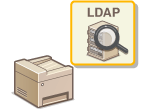 |
|
Si un serveur LDAP est installé sur le réseau, vous pouvez rechercher des numéros de fax ou des adresses e-mail sur le serveur, puis les spécifier en tant que destinataires ou les mémoriser dans le carnet d'adresses. Veuillez noter que si l'authentification de la fonction d'envoi (Authentification d'un serveur LDAP) est activée, vous devez enregistrer le serveur pour l'authentification. Vous pouvez mémoriser jusqu'à cinq serveurs LDAP pour la recherche et jusqu'à cinq serveurs LDAP pour l'authentification sur l'appareil. Vous enregistrez les serveurs LDAP grâce à l'interface utilisateur distante.
|
 |
|
Pour plus d'informations sur les procédures de base à réaliser pour configurer l'appareil depuis l'interface utilisateur distante, voir Configuration des options de menu de l'interface utilisateur distante.
|
1
Lancez l'interface utilisateur distante et connectez-vous en mode Administrateur système. Démarrage de l'interface utilisateur distante
2
Cliquez sur [Réglages/Enregistrement] sur la page du portail. Écran de l'interface utilisateur distante
3
Cliquez sur [Réglages du serveur LDAP].
4
Cliquez sur [Mémoriser un nouveau serveur] pour [Serveur LDAP (pour recherche)] ou [Serveur LDAP (pour authentification)].
Les serveurs LDAP doivent être enregistrés séparément soit pour la recherche soit pour l'authentification. Pour utiliser un serveur pour la recherche de destinataire de fax et d'e-mails, enregistrez-le pour la recherche, et pour l'utiliser pour l'authentification pour l'envoi d'e-mail ou de fax, enregistrez-le pour l'authentification.

Pour modifier les informations du serveur enregistré
Cliquez sur le lien de texte sous [Nom du serveur] pour modifier l'écran.
Pour supprimer les informations du serveur enregistré
Cliquez sur [Supprimer] à droite du nom du serveur que vous souhaitez supprimer /b_key_arrow_right.gif) cliquez sur [OK].
cliquez sur [OK].
/b_key_arrow_right.gif) cliquez sur [OK].
cliquez sur [OK].5
Enregistrez le serveur LDAP.
 Enregistrer le serveur utilisé pour les recherches
Enregistrer le serveur utilisé pour les recherches 
Enregistrez le serveur pour la recherche de destinataires de fax ou d'e-mails.
/b_rui033.gif)
[Nom du serveur]
Saisissez le nom à attribuer au serveur LDAP.
Saisissez le nom à attribuer au serveur LDAP.
[Adresse serveur]
Saisissez l'adresse IP du serveur LDAP ou tapez le nom d'hôte du serveur en caractères alphanumériques (exemple : ldap.exemple.com).
Saisissez l'adresse IP du serveur LDAP ou tapez le nom d'hôte du serveur en caractères alphanumériques (exemple : ldap.exemple.com).
 [Adresse serveur] et DNS
Pour éviter toute erreur lors de la recherche des destinataires, contrôlez les points suivants :
Si le nom d'hôte est saisi dans la zone [Adresse serveur], assurez-vous qu'un serveur DNS est disponible dans le réseau.
Si l'adresse IP est saisie dans la zone [Adresse serveur], vérifiez si le serveur DNS prend ou non en charge la recherche directe uniquement. S'il prend exclusivement en charge cette fonction, sélectionnez [Ne pas utiliser] ou [Utilisation] sous [Informations de connexion]. Si vous sélectionnez [Utiliser (Authentification)], assurez-vous que le serveur DNS prend en charge la recherche inversée.
|
[Point de départ recherche]
Spécifiez le nœud dans l'arborescence d'informations du répertoire (DIT) à partir duquel vous voulez lancer la recherche. Si vous laissez la zone de texte vide, l'appareil lance automatiquement la recherche à partir de n'importe quel nœud.
Spécifiez le nœud dans l'arborescence d'informations du répertoire (DIT) à partir duquel vous voulez lancer la recherche. Si vous laissez la zone de texte vide, l'appareil lance automatiquement la recherche à partir de n'importe quel nœud.
Pour spécifier le nœud, tapez "DC=", suivi du nom d'hôte (chaîne de caractères suivie d'un point dans le nom de domaine Active Directory) et séparez chaque saisie par une virgule. Si le nom de domaine est "john.exemple.com", par exemple, tapez "DC=john,DC=exemple,DC=com."
[Utiliser TLS]
Cochez la case pour crypter en TLS la communication avec le serveur LDAP.
Cochez la case pour crypter en TLS la communication avec le serveur LDAP.
 Ceci n'est activé que lorsque [Utilisation] ou [Utiliser (Authentification)] est sélectionné dans [Informations de connexion].
|
[Numéro de port]
Tapez le numéro du port utilisé pour communiquer avec le serveur LDAP.
Tapez le numéro du port utilisé pour communiquer avec le serveur LDAP.
[Délai de recherche]
Indiquez le laps de temps pendant lequel l'appareil effectue la recherche.
Indiquez le laps de temps pendant lequel l'appareil effectue la recherche.
[Informations de connexion]
Sélectionnez [Ne pas utiliser], [Utilisation] ou [Utiliser (Authentification)] selon le type d'authentification que met en place le serveur LDAP. Si [Utilisation] ou [Utiliser (Authentification)] est sélectionné, il convient de spécifier le nom d'utilisateur et le mot de passe.
Sélectionnez [Ne pas utiliser], [Utilisation] ou [Utiliser (Authentification)] selon le type d'authentification que met en place le serveur LDAP. Si [Utilisation] ou [Utiliser (Authentification)] est sélectionné, il convient de spécifier le nom d'utilisateur et le mot de passe.
|
[Ne pas utiliser]
|
Cette option permet de ne pas authentifier l'appareil par ses informations de connexion.
|
|
[Utilisation]
|
Cette option permet d'authentifier l'appareil grâce à ses informations de connexion.
|
|
[Utiliser (Authentification)]
|
Cette option permet d'utiliser les données obtenues par Kerberos, un protocole d'authentification réseau, pour le mot de passe d'authentification. Si ce réglage est sélectionné, l'horloge de l'appareil doit être synchronisée avec le serveur LDAP.
|
[Afficher écran authentif. pour la recherche]
Cochez la case pour obliger l'utilisateur à saisir son nom d'utilisateur et son mot de passe lorsqu'une recherche est lancée. Si la case [Utiliser les mêmes informations d'authentification que lors du début de l'opération d'envoi] est cochée, le nom et le mot de passe de l'utilisateur utilisés pour l'authentification lors de l'envoi des fax ou des numérisations sont également utilisés ici. Si la case n'est pas cochée, l'authentification s'effectue en utilisant les informations saisies dans [Nom d'utilisateur] et [Mot de passe].
Cochez la case pour obliger l'utilisateur à saisir son nom d'utilisateur et son mot de passe lorsqu'une recherche est lancée. Si la case [Utiliser les mêmes informations d'authentification que lors du début de l'opération d'envoi] est cochée, le nom et le mot de passe de l'utilisateur utilisés pour l'authentification lors de l'envoi des fax ou des numérisations sont également utilisés ici. Si la case n'est pas cochée, l'authentification s'effectue en utilisant les informations saisies dans [Nom d'utilisateur] et [Mot de passe].
[Utiliser les mêmes informations d'authentification que lors du début de l'opération d'envoi]
Définissez si les informations d'authentification lorsque la fonction fax ou de numérisation a été utilisée sont également utilisées lors de la recherche. Cette case est normalement affichée cochée ; toutefois, elle n'est valide que lorsque la case [Afficher écran authentif. pour la recherche] est cochée.
Définissez si les informations d'authentification lorsque la fonction fax ou de numérisation a été utilisée sont également utilisées lors de la recherche. Cette case est normalement affichée cochée ; toutefois, elle n'est valide que lorsque la case [Afficher écran authentif. pour la recherche] est cochée.
[Nom d'utilisateur]
Saisissez le nom d'utilisateur de l'appareil qui a été enregistré sur le serveur LDAP.
Saisissez le nom d'utilisateur de l'appareil qui a été enregistré sur le serveur LDAP.
Si [Utilisation] est sélectionné pour [Informations de connexion], tapez le nom sous la forme "(nom de domaine)\(nom d'utilisateur)" (exemple : domaine1\utilisateur1).
Si [Utiliser (Authentification)] est sélectionné, tapez uniquement le nom de l'utilisateur (exemple : utilisateur1).
[Définir/Modifier le mot de passe]
Pour spécifier ou changer le mot de passe, cochez la case et entrez des caractères alphanumériques dans la zone de texte [Mot de passe].
Pour spécifier ou changer le mot de passe, cochez la case et entrez des caractères alphanumériques dans la zone de texte [Mot de passe].
[Nom de domaine]
Lorsque [Utiliser (Authentification)] est sélectionné pour [Informations de connexion], entrez le nom de l'arborescence d'Active Directory en caractères alphanumériques (exemple : exemple.com).
Lorsque [Utiliser (Authentification)] est sélectionné pour [Informations de connexion], entrez le nom de l'arborescence d'Active Directory en caractères alphanumériques (exemple : exemple.com).
[Confirmer le certificat TLS pour l'accès au serveur LDAP]
Cochez cette case pour vérifier le certificat lors du cryptage de la communication avec le serveur LDAP en TLS. Cochez également la case [Ajouter CN à la liste des éléments à vérifier] si nécessaire.
Cochez cette case pour vérifier le certificat lors du cryptage de la communication avec le serveur LDAP en TLS. Cochez également la case [Ajouter CN à la liste des éléments à vérifier] si nécessaire.
 Enregistrement du serveur d'authentification
Enregistrement du serveur d'authentification 
Si l'utilisation des fonctions de fax et de numérisation et restreinte, enregistrez le serveur utilisé pour l'authentification.
/b_rui1502.gif)
[Nom du serveur]
Saisissez le nom à attribuer au serveur LDAP.
Saisissez le nom à attribuer au serveur LDAP.
[Adresse serveur]
Saisissez l'adresse IP du serveur LDAP ou tapez le nom d'hôte du serveur en caractères alphanumériques (exemple : ldap.exemple.com).
Saisissez l'adresse IP du serveur LDAP ou tapez le nom d'hôte du serveur en caractères alphanumériques (exemple : ldap.exemple.com).
 [Adresse serveur] et DNS
Pour éviter toute erreur lors de la recherche des destinataires, contrôlez les points suivants :
Si le nom d'hôte est saisi dans la zone [Adresse serveur], assurez-vous qu'un serveur DNS est disponible dans le réseau.
Si l'adresse IP est saisie dans la zone [Adresse serveur], vérifiez si le serveur DNS prend ou non en charge la recherche directe uniquement. S'il prend exclusivement en charge cette fonction, sélectionnez [Utilisation] pour [Informations de connexion]. Si vous sélectionnez [Utiliser (Authentification)], assurez-vous que le serveur DNS prend en charge la recherche inversée.
|
[Point de départ recherche]
Spécifiez le nœud dans l'arborescence d'informations du répertoire (DIT) à partir duquel vous voulez lancer la recherche. Si vous laissez la zone de texte vide, l'appareil lance automatiquement la recherche à partir de n'importe quel nœud.
Spécifiez le nœud dans l'arborescence d'informations du répertoire (DIT) à partir duquel vous voulez lancer la recherche. Si vous laissez la zone de texte vide, l'appareil lance automatiquement la recherche à partir de n'importe quel nœud.
Pour spécifier le nœud, tapez "DC=", suivi du nom d'hôte (chaîne de caractères suivie d'un point dans le nom de domaine Active Directory) et séparez chaque saisie par une virgule. Si le nom de domaine est "john.exemple.com", par exemple, tapez "DC=john,DC=exemple,DC=com."
[Utiliser TLS]
Cochez la case pour crypter en TLS la communication avec le serveur LDAP.
Cochez la case pour crypter en TLS la communication avec le serveur LDAP.
 Ceci n'est activé que lorsque [Utilisation] est sélectionné dans [Informations de connexion].
|
[Numéro de port]
Tapez le numéro du port utilisé pour communiquer avec le serveur LDAP.
Tapez le numéro du port utilisé pour communiquer avec le serveur LDAP.
[Temporisation d'acquisition d'authentification/d'attribut]
Spécifiez la durée pendant laquelle l'acquisition de l'authentification et de l'attribut peuvent se poursuivre.
Spécifiez la durée pendant laquelle l'acquisition de l'authentification et de l'attribut peuvent se poursuivre.
[Attribut de nom d'utilisateur]
Saisissez en caractères alphanumériques le nom de l'attribut à comparer avec un nom d'utilisateur saisi pendant l'authentification (exemple : "sAMAccountName").
Saisissez en caractères alphanumériques le nom de l'attribut à comparer avec un nom d'utilisateur saisi pendant l'authentification (exemple : "sAMAccountName").
 Facultatif si [Utiliser (Authentification)] est sélectionné dans [Informations de connexion].
|
[Attribut d'adresse e-mail]
Saisissez en caractères alphanumériques le nom de l'attribut à utiliser pour obtenir une adresse e-mail à partir du serveur d'authentification (exemple : "mail").
Saisissez en caractères alphanumériques le nom de l'attribut à utiliser pour obtenir une adresse e-mail à partir du serveur d'authentification (exemple : "mail").
[Informations de connexion]
Sélectionnez [Utilisation] ou [Utiliser (Authentification)] selon le type d'authentification que met en place le serveur LDAP.
Sélectionnez [Utilisation] ou [Utiliser (Authentification)] selon le type d'authentification que met en place le serveur LDAP.
|
[Utilisation]
|
Cette option permet d'authentifier l'appareil grâce au code de l'administrateur système.
|
|
[Utiliser (Authentification)]
|
Cette option permet d'utiliser les données obtenues par Kerberos, un protocole d'authentification réseau, pour le mot de passe d'authentification. Si ce réglage est sélectionné, l'horloge de l'appareil doit être synchronisée avec le serveur LDAP.
|
[Utiliser code admin. système]
Si [Utilisation] est sélectionné dans [Informations de connexion], cette option permet de spécifier si une authentification utilisant l'ID de l'administrateur système est utilisée. Pour utiliser l'ID de l'administrateur système, cochez la case et spécifiez le nom d'utilisateur et le mot de passe utilisés pour l'authentification. Si vous avez décoché la case, la connexion est anonyme (pas de nom d'utilisateur).
Si [Utilisation] est sélectionné dans [Informations de connexion], cette option permet de spécifier si une authentification utilisant l'ID de l'administrateur système est utilisée. Pour utiliser l'ID de l'administrateur système, cochez la case et spécifiez le nom d'utilisateur et le mot de passe utilisés pour l'authentification. Si vous avez décoché la case, la connexion est anonyme (pas de nom d'utilisateur).
[Nom d'utilisateur]
Saisissez le nom d'utilisateur de l'appareil qui a été enregistré sur le serveur LDAP sous la forme "(nom de domaine)\(nom d'utilisateur)" (exemple : domaine1\utilisateur1).
Saisissez le nom d'utilisateur de l'appareil qui a été enregistré sur le serveur LDAP sous la forme "(nom de domaine)\(nom d'utilisateur)" (exemple : domaine1\utilisateur1).
[Définir/Modifier le mot de passe]
Pour spécifier ou changer le mot de passe, cochez la case et entrez des caractères alphanumériques dans la zone de texte [Mot de passe].
Pour spécifier ou changer le mot de passe, cochez la case et entrez des caractères alphanumériques dans la zone de texte [Mot de passe].
[Nom de domaine]
Lorsque [Utiliser (Authentification)] est sélectionné pour [Informations de connexion], entrez le nom de l'arborescence d'Active Directory en caractères alphanumériques (exemple : exemple.com).
Lorsque [Utiliser (Authentification)] est sélectionné pour [Informations de connexion], entrez le nom de l'arborescence d'Active Directory en caractères alphanumériques (exemple : exemple.com).
[Confirmer le certificat TLS pour l'accès au serveur LDAP]
Cochez cette case pour vérifier le certificat lors du cryptage de la communication avec le serveur LDAP en TLS. Cochez également la case [Ajouter CN à la liste des éléments à vérifier] si nécessaire.
Cochez cette case pour vérifier le certificat lors du cryptage de la communication avec le serveur LDAP en TLS. Cochez également la case [Ajouter CN à la liste des éléments à vérifier] si nécessaire.
6
Cliquez sur [OK].